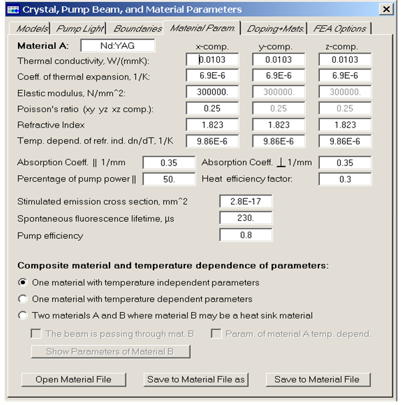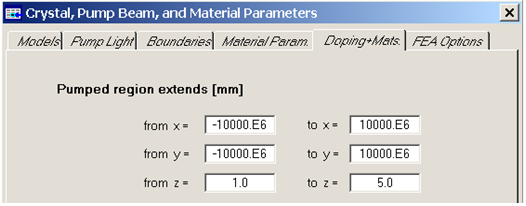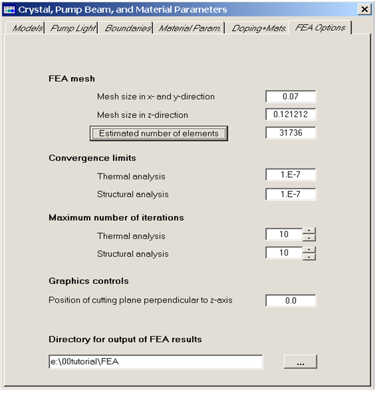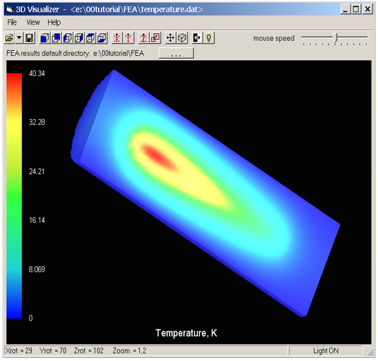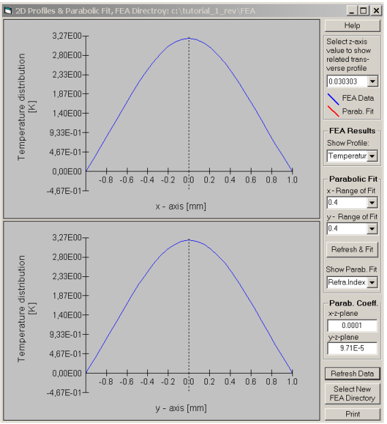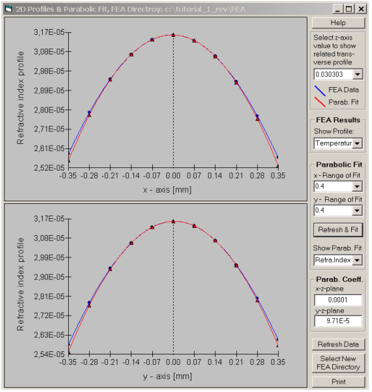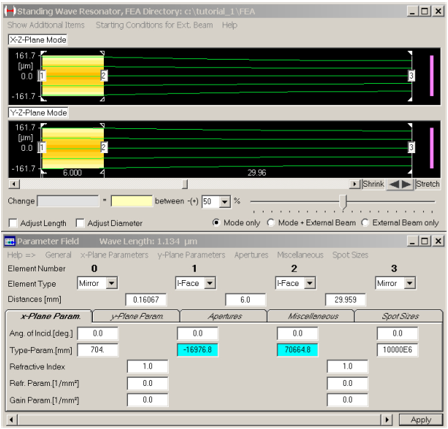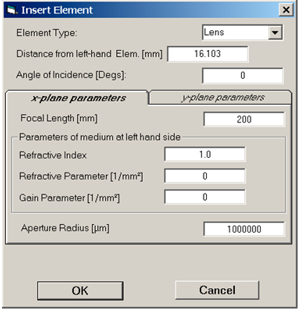輸入超高斯指數,光分布沿x軸是通常的高斯分布,而y軸呈平頂分布。從左至右圖形拖動窗口下方的滑動條,能看到由于吸收而導致的吸收泵浦能量強度的減少。單擊圖形可以得到最大高度的圖形。
2.3. 定義棒的冷卻
選定“Boundaries”標簽打開如圖5所示的窗口。
在對話框中可以對棒的每個表面分別定義冷卻條件,可以選擇用固體冷卻也可以選擇用液體。對于液體冷卻需要選定 “Fluid Cooling”選項。
對于固體冷卻情況,其保持常溫的表面溫度可以在“Temperature, K”對話框中定義。而對于液體冷卻情況,定義液體的體積溫度,另外,在底部的膜系數(它描述與界面處的固體或液體的熱傳導)對話框必須定義。更詳細的描述請參閱LASCAD手冊6.10.3節。
對話框“Reference temperature”可以用來計算畸變和相應的晶體在受熱前的溫度。當邊界溫度是用開氏溫度定義時,注意輸入正確的溫度值。
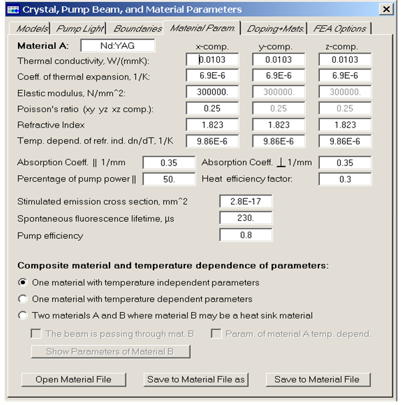
圖6
2.4. 定義工作物質參數
選定“Material Param”標簽打開如圖6所示的窗口。
“absorption coefficient”描述由于泵浦光的吸收,泵浦光按 呈指數衰減,它也與摻雜濃度有關系。各向異性的晶體對泵浦光的吸收還與泵浦光的偏振態有關,這種情況下的吸收因子可以定義為兩個獨立的偏振方向。更詳細的描述請參閱LASCAD 手冊的附錄部分。對Nd:YAG晶體,只需要輸入相等的值到相應的對話框。
另外,更復雜的內容(比如,溫度對物質參數的依賴,由兩種不同物質組成的固體物質的情況)請參閱使用手冊。
還可以將物質參數保存為一個文件便于以后在新項目中使用這些參數。
2.5. 定義合成物質
選擇“Doping &Mats”標簽打開如圖7所示的窗口。
在現在這個例子中,我們用輸入框定義端蓋未摻雜的棒的泵浦區域范圍[mm]from z=1.0 to z=5.0意思是說,泵浦光只有在1 ≤ z ≤ 5 mm這個摻雜區域才被吸收。由于我們例子里使用的晶體是6mm長,我們定義兩非摻雜端蓋為1mm長。
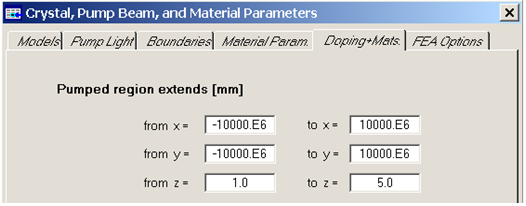
圖7
這個窗口顯示的參數與在“Material Param”窗口的選擇有關。
2.6. 定義控制FEA計算程序的選項
選定“FEA Options”標簽打開如圖8所示的窗口。
有限元代碼(FEA code)使用晶體中一個規則長方形網格來計算,這個長方形與它所相鄰的那些小的不規則的網格有關。
“Mesh size in x- and y-direction”是指與晶軸垂直的體積元的邊界長。
“Mesh size in z-direction”指與晶軸平行的體積元的邊長。
單擊“Estimated number of elements”按鈕可以得到進行計算所需的隨機存儲內存(RAM)的大小。可以按照下面的規則計算所需RAM:如果有n個元素,則至少需要2n/1000MB RAM,否則計算機會因為內存與硬盤的數據交換速度太慢而使得計算速度很慢。(你可以這樣在任務管理窗口來確定當前空RAM的大小:同時按下WinNt/2K/XP操作系統的Ctrl-Alt-Del 三鍵,從彈出的窗口中選定任務管理按鈕,打開“System Performance”窗口,在物理內存窗口(Physical Memory)顯示了以K計算的當前RAM。
對話框“Convergence limits”用來控制迭代計算程序的收斂性。對熱分析情況,默認值為1.0E-7時如果最高溫度的前7位沒有變化,代碼將停止運行。對結構分析的限制是最大節點位移的絕對溫度值。如果最大迭代次數超過“Maximum number of iterations”對話窗口中設置的次數,不論其收斂性如何,迭代程序將停止。在對話框“Directory for output of FEA results”中可以定義生成的FEA代碼文件的保存路徑,默認的路徑是工作路徑的子路徑LascadFEA。
在對話框“Position of cutting plane perpendicular to z-axis”中可以定義放置一個垂直于z軸的切平面并以3D可視化方式顯示晶體中物理量的分布,下一節會具體描述3D可視化的問題。如果輸入的值為0,切平面將沿著棒的軸線和垂直于y軸方向。如果輸入的值大于0但小于棒長,切平面垂直于棒的軸線。如果輸入值大于棒的長度,整個晶體都會顯示出來。
按下“Apply and run FEA”按鈕可以將輸入的數據傳送到內部變量后運行FEA代碼。彈出的“Finite Element Analysis”窗口顯示當前迭代計算的次數。此外,它還在熱分析時顯示最高溫度,在結構分析時顯示最大節點位移的值。計算完成后將出現“FEA finished successfully”消息框,單擊“ok”按鈕關閉對話框。
需要注意的是,對于元素個數較多的情況,FEA的初始化和網格的生成需要一段時間。
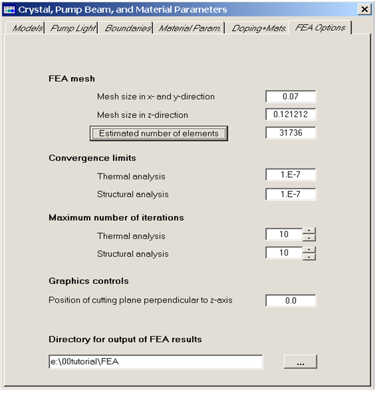
圖8
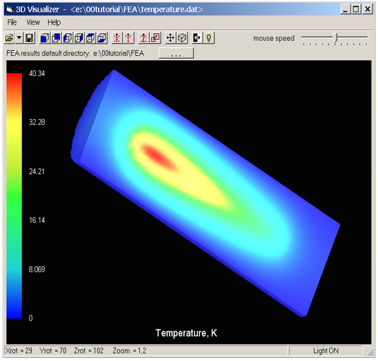
圖9
2.7. FEA結果的可視化
LASCAD提供兩種方式來可視化FEA結果。
2.7.1. 3D觀察器
點擊LASCAD主菜單選擇“FEA/3D Visualizer”命令來顯示FEA結果的3D圖形,這是一個基于OpenGL的易于操控的三維觀察器。圖9顯示了一個溫度分布的3D圖形。由于在2.5節中定義了端面非摻雜,因此溫度上升限制在棒的內區域。
2.7.2. 2D數據分布和拋物線擬合
選定主菜單中的“FEA/2D Data Profiles and Parabolic Fit”命令,可以沿z軸顯示不同位置處的數據的2D分布。
一個路徑對話框彈出來,可以選擇包含FEA結果數據的路徑。保持默認設置,單擊“Open Fit Window”按鈕,如圖10所示的“2D Data Profiles and Parabolic Fit”窗口將打開。這窗口顯示FEA結果數據的橫向分布。使用窗口右上角的下拉框,選擇沿著晶體軸的位置來顯示橫向溫度分布,與相應位置對應的網格子域被FEA生成。“FEA Data”對話框中的“Show Item”選項可以用來顯示其他量的分布,比如泵浦光的分布。
2.8. 高斯模的計算
為了對FEA結果使用高斯模算法,熱致折射率分布和熱致晶體端面畸變分布必須沿光軸橫向按拋物線型擬合。
首先,如果模的預期光斑大小比晶體直徑小得多,對話框“Range of Fit”就必須定義。現在這個例子我們就使用默認設置。
單擊“2D Data Profiles and Parabolic Fit”窗口中的“Compute Fit”命令按鈕,顯示如圖11所示的拋物線擬合曲線。
紅線和藍線分別代表拋物曲線和FEA結果。擬合是對沿晶軸的所有由FEA網格程序生成的小單元得到的。也就是說,晶體被分為一系列的自聚焦(GRIN)透鏡,每個透鏡的折射率都成拋物線型分布。最左端小區域的左端面與晶體的左端面一致。同樣,最右邊的小區域的右端面與晶體的右端面一致。擬合端面的象散球面曲率半徑時考慮到了這些端面畸變。
圖10
再次,可以使用窗口右上角的下拉框顯示沿z軸的擬合位置,擬合區域的拋物線因子在“Parab.Coeff”對話框顯示。另外,這些因子被寫到“FIT.dat”文件中并保存在FEA子目錄下。
2.9. 在模式圖中插入晶體
按下ALT鍵,單擊兩個元件的中間插入晶體,這時一個代表熱透鏡晶體的黃顏色的元件出現在模式圖中。元件1和2所在的面分別變成了晶體的左右端面,兩者的距離調整為晶體長度。為了計算模形狀,所有FEA的小區域和晶體的畸變端面的ABCD矩陣通過計算拋物線因子而得到,并且與腔的端面鏡的矩陣組合。所有的相鄰矩陣相乘起來計算全程的ABCD矩陣,最后得出如圖12所示的基模高斯形狀。
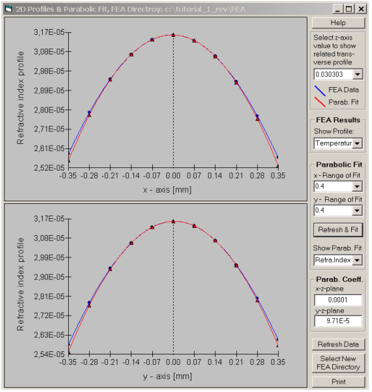
圖11
3. 調整腔參數
在如圖12所示的窗口中 調整諧振腔結構的參數,許多工具的詳細描述請參閱在LASCAD手冊。
可以通過緊靠在模式圖下方的兩個箭頭來縮短或增長圖形,也可以用鼠標左鍵選中鏡端面然后拖動鼠標來改變圖形的大小。這時,代表晶體的黃色部分也將隨著鼠標移動。如果要插入其他元件,按住SHIF鍵并單擊圖形中要插入元件的位置,這時如圖13所示的“Insert Element”窗口將彈出來。這個窗口的排列與“Parameter Field”窗口相對應。為了簡化,插入的新面元件與新元件左邊介質的屬性定義相同。
可以在對話框中定義元件類型,比如焦距、曲率半徑等等。如果要刪除某個元件,按下CTRL 鍵的同時用鼠標指向需要刪除的元件后按下左鍵,這時會彈出一個消息框,單擊確定就刪除了指向的那個元件。用這樣的方法,熱透鏡同樣可以刪除。
可以通過“Parameter Field”窗口中“Type-Param”對話框的參數來改變端面透鏡的曲率。也可以這樣改變元件的參數:單擊“Parameter Field”窗口中的任意對話框,然后拖動“Standing Wave Resonator”窗口下方的滑動條,就可以相應改變這個對話框中的數據。這種方法在使用手冊和快速入門中都有描述。
研究熱透鏡對泵浦光的依賴關系的步驟如下:選定“Parameter Field”窗口中的“General”標簽,在“Pump Power for rescaling”對話框框中輸入新值,所有的熱效應會按照初始泵浦功率與輸入值的比進行線性調整。
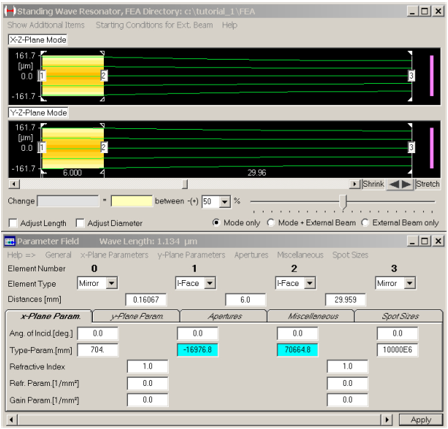
圖12
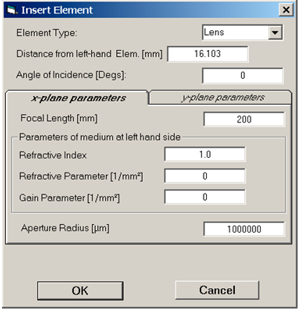
圖13 |